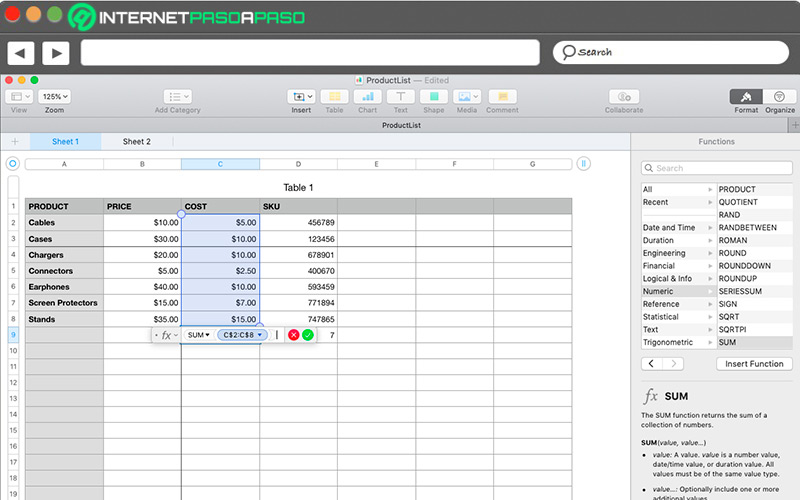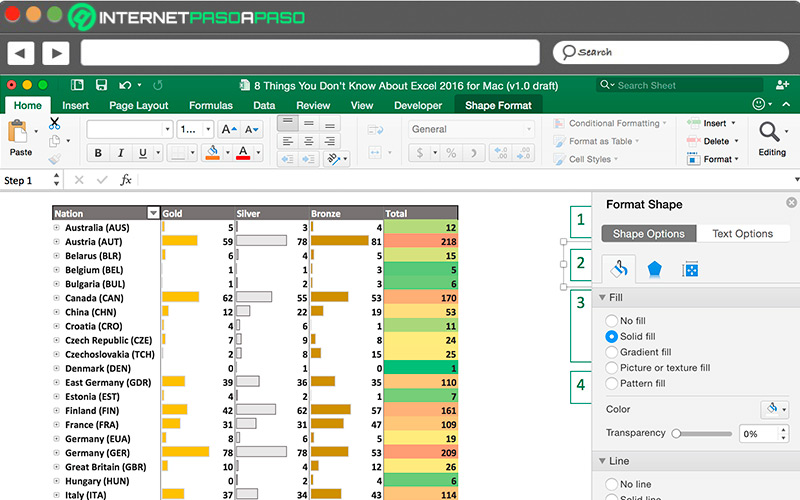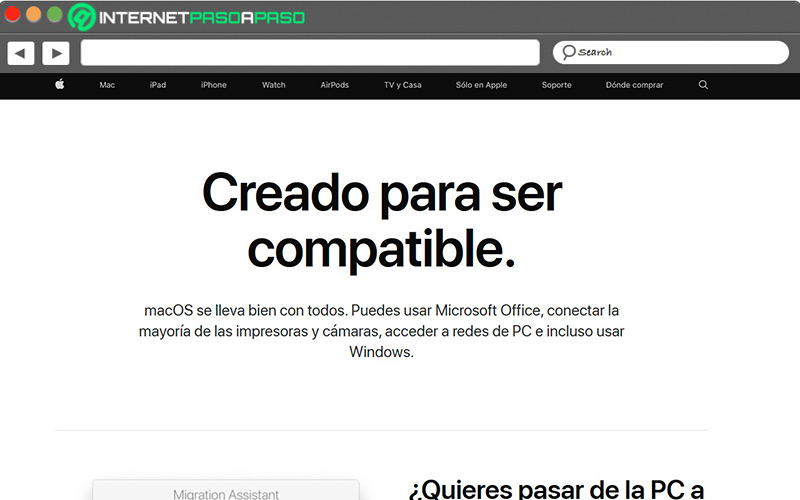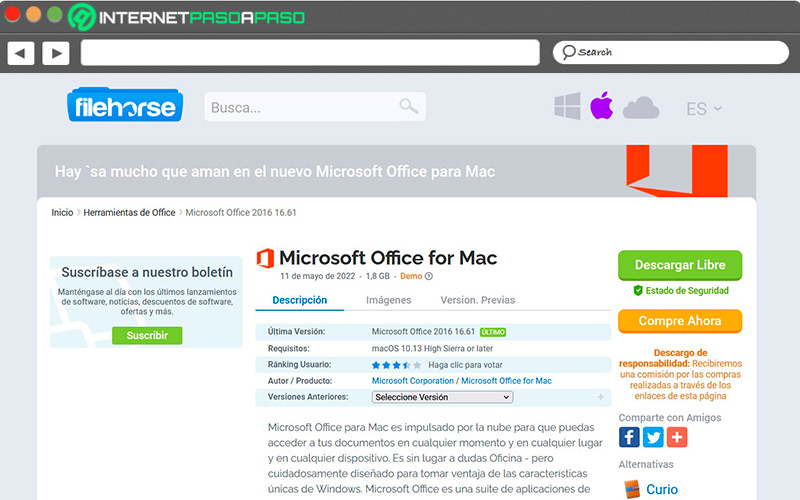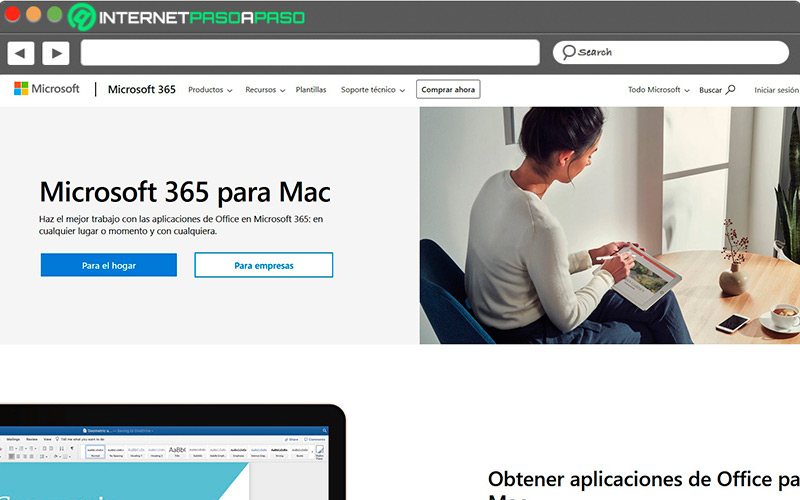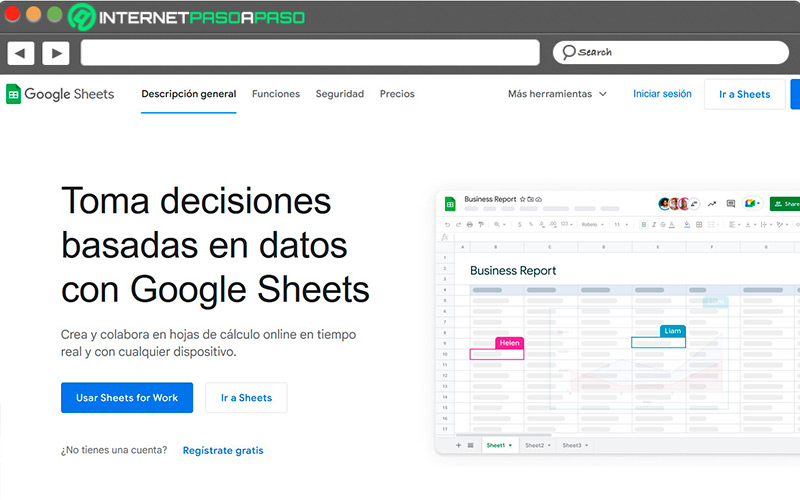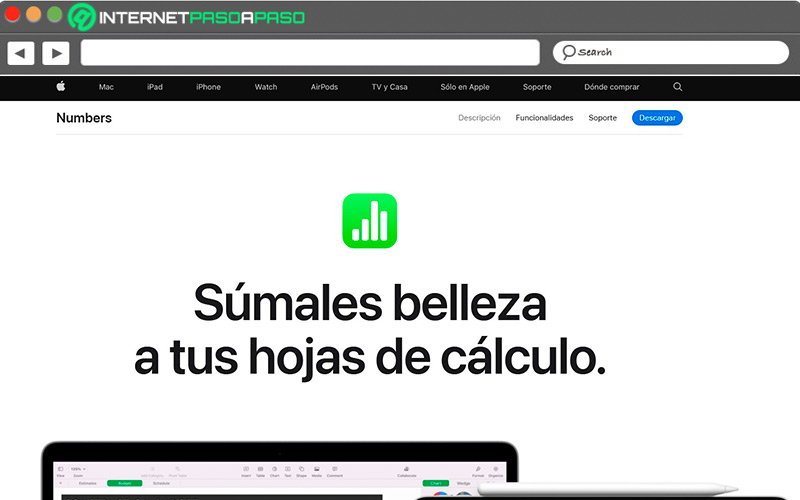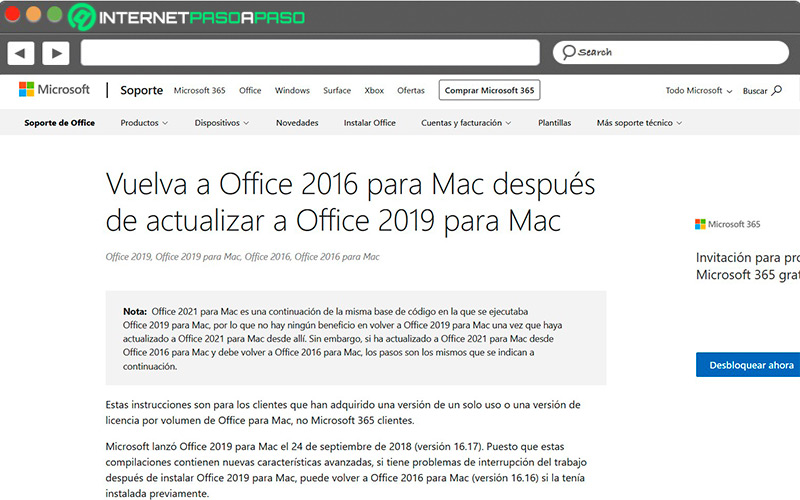Lo Último en IP@P
- Actualizaciones del Programa de Afiliados de TEMU: ¡Hasta MX$500,000 al mes!
- ¿Aún es rentable invertir en oro en comparación con la inversión en criptomonedas?
- ¡Netflix sigue siendo el rey! Estas son las plataformas de streaming con más usuarios en el mundo
- De la palanca a la pantalla: la evolución de las máquinas tragamonedas y el auge de los juegos online
- Estos son los mejores beneficios de la IA en el diseño de Logos: Innovación y Eficiencia
Muchos usuarios que desean cambiarse a MacOS se preguntan ¿Qué pasa con las hojas de cálculo de Excel? ¡No te preocupes! Microsoft tiene una versión ofimática especial para dispositivos Apple y su interfaz puede llegar a sorprendentemente de manera agradable.
La versión de Office de Mac es compatible con archivos .doc, xls o .ppt de otras versiones de Office en tu ordenador. Además es muy fácil de utilizar, lo único que debes tener en cuenta es que algunos atajos de teclado son distintos. Por ejemplo, la negrita se activa presionando Manzana “+B”, y otros trucos que vas aprendiendo en el camino.
A continuación, te vamos a enseñar cómo instalar y usar Excel en MacOS, una guía para que la transición de Office no te agarre desprevenido.
¿Cuál es el equivalente a Excel en MacOS?
El equivalente de Excel en MacOS es Numbers. Una hoja de cálculo que tiene todo lo necesario para la organización de tablas y estadísticas. Esta versión es totalmente compatible con Excel, y se caracteriza por ser intuitiva y estar integrada a los demás programas de Mac. Con Numbers, la versión de Excel para Mac, podrás crear gráficos, tablas y realizar cualquier operación tal cual como Excel para Windows.
Aprende cómo utilizar Excel en MacOS
Utilizar Excel en MacOS no es tan difícil como te imaginas, al contrario, puedes hacerlo con facilidad, siguiendo algunos sencillos pasos. Lo primero es conocer las características de la nueva versión para MacOS, e identificar las diferencias entre Numbers para MacOS y Excel para Windows.
Vamos a ello:
- Abre el programa desde tu escritorio de MacOS y haz doble clic en el ícono del disco duro, en la esquina de arriba a la derecha. Dirígete a la lista de carpetas y selecciona la opción “Aplicaciones” y luego “Microsoft Office”. La App Excel en Mac la puedes identificar por tener una “X” color verde, animada y caricaturizada. Ábrela dando doble clic en el ícono.
- Al abrir Excel, automáticamente se creará una nueva hoja de cálculo en blanco, con el nombre “Hoja de trabajo 1”. Por lo tanto, no necesitas crear una hoja de cálculo nueva.
- Guarda la hoja de cálculo seleccionando en el menú de Apple la opción “Archivo” y luego “Guardar como”. De esta manera le indicas a Excel que deseas guardar tu hoja de cálculo.
Aparecerá un cuadro de diálogo en el cual podrás colocar nombre al archivo y seleccionar una ubicación para el mismo en el disco duro. Presiona “OK” para guardar la hoja de cálculo.
Instalar Office
A continuación, encontrarás unos sencillos pasos, los cuales debes cumplir para instalar Office en Mac:
- Selecciona la opción “Finder” y “Aplicaciones” que encontrarás en la barra de menús superior. Desplaza hacia abajo hasta el menú.
- Abre cualquier aplicación de Office y selecciona “Introducción”.
- En el cuadro de novedades que se abre, selecciona “Iniciar sesión” en la pantalla para activar Office. Si no te solicita iniciar sesión, abre un archivo en blanco y dirígete al archivo “Nuevo” desde la plantilla “Iniciar sesión”.
- Escribe la dirección de correo electrónico que está asociada a Office para Mac y haz clic en “Siguiente”.
- Escribe la contraseña que está asociada a la dirección de correo electrónico que has utilizado y haz clic en “Iniciar sesión”. El aspecto de esta pantalla, puedes ser diferente a la de tu proveedor de correo electrónico.
- El sistema debe comprobar si tienes alguna licencia válida y luego, activará el producto. Si tienes varias licencias, debes dirigirte a la sección “Activar con varias licencias” y seguir cada uno de los pasos.
- ¡Listo! Debes hacer clic en “Empezar a usar (la app que vas a utilizar)” y iniciar a trabajar.
Usar versión online
La versión online de Office combina todas sus características comunes y sus capacidades de co-autoría en tiempo real. Esto es para que los equipos puedan colaborar en documentos compartidos, presentaciones y hojas de cálculo, desde donde estés. Office Online también funciona con las aplicaciones de Office instaladas en tu equipo, así podrás elegir cómo deseas trabajar.
Usar la versión online de Office es bastante simple, solo sigue estas sencillas instrucciones:
- Crea documentos, hojas de cálculo y presentaciones en línea. También puedes utilizar la versión Office de escritorio.
- Guárdalos en línea utilizando OneDrive.
- Compártelos con otros para colaborar en tiempo real.
Mejores alternativas a Excel para usar en iMac
Más en Aplicaciones
- ¿Cuáles son las mejores aplicaciones para instalar en un iPad y sacarle el mayor provecho? Lista 2024
- Todas las actualizaciones disponibles: La lista más completa y actualizada de 2024
- Espacios de trabajo de Slack ¿Qué son, para qué sirven y cuántos puedo tener en una cuenta gratis?
- ¿Cuáles son las mejores aplicaciones para abrir archivos de cualquier formato en Android? Lista 2024
- ¿Cómo recuperar la cuenta de Uber para utilizar el servicio de taxi más avanzado? Guía paso a paso
SÍGUENOS EN 👉 YOUTUBE TV
Excel es una app extraordinaria para la elaboración de hojas de cálculo. Las cuales representan una forma de introducir datos ordenadamente. Estas hojas de cálculo se componen de filas, columnas y celdas, y son una extraordinaria opción para diversas tareas.
A continuación, encontrarás las mejores alternativas a Excel ideales para utilizar desde tu equipo Mac:
Google Sheet
Es una maravillosa aplicación de hojas de cálculo que puedes usar en línea y totalmente gratis. Esta es una extraordinaria alternativa a Excel, utilizada muchísimos por las empresas modernas. La hoja de cálculo de Google Sheet es ideal para trabajar desde la nube, trabajar de manera colaborativa y compartir documentos. Google Sheet te permite obtener información valiosa mucho más rápido, con inteligencia integrada. Lo cual te ayuda a analizar los datos mucho más rápido y con un margen de error muy bajo.
Esta alternativa a Excel para Mac te permite realizar varias acciones:
- Obtener información valiosa con inteligencia integrada
- Conexiones fluidas con otras aplicaciones de Google
- Utilizar funciones colaborativas e inteligentes en archivos de Excel
Numbers
Es una alternativa ideal para crear y editar hojas de cálculo desde cero, o con ayuda de hojas de cálculo originales y plantillas completas. Con Numbers puedes realizar cualquier proyecto que necesites como planear una fiesta, llevar al día gastos e ingresos, inventarios, controlar stock y muchas actividades más.
Esto es posible gracias a la combinación de tablas, gráficos y cualquier elemento multimedia compatible. Con Numbers, puedes reinventar hojas de cálculo, pues mantiene los elementos clásicos como las fórmulas. Adicional, cada hoja te muestra elementos por separado para editarlos mejor.
Office 2016 para Mac
Office 2016 para Mac es más que una simple adaptación de Office para Windows, de hecho es un programa desarrollado de forma nativa. Esta alternativa a Excel para usar en Mac, aprovecha algunas características específicas de la última versión del sistema operativo de escritorio de Apple. Entre las que se puede nombrar retina display y soporte para pantalla completa. La instalación de Office 2016 para Mac es bastante sencilla, solo debes descargar el archivo y seguir el proceso de instalación rápida.
La cual extrae las distintas aplicaciones de Office como Excel, Word, PowerPoint y OneNote. Cabe destacar que es necesario que cuentes con una cuenta Office 365 para poder tener acceso al programa. Las aplicaciones de Office para Mac son más atractivas visualmente que las de Windows. Del mismo modo, la disposición de los menús es menos desordenada. Es decir, que la ordenación de los íconos más utilizados, es mucho más lógica y menos caótica.
Esto te permite realizar tareas clave de una manera más rápida y eficaz. En la actualidad, para acceder y editar documentos en distintos dispositivos a la vez, es fundamental. En este sentido, Office para Mac tiene esto en cuenta, por ello, al entrar con tu cuenta de Microsoft, podrás sincronizar cada uno de tus documentos. ¿Cómo es posible hacerlo? A través de OneDrive o SharePoint.